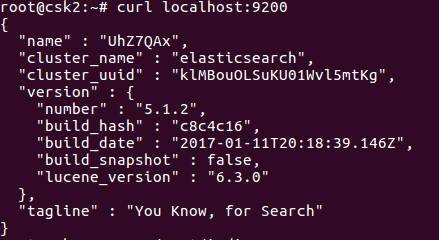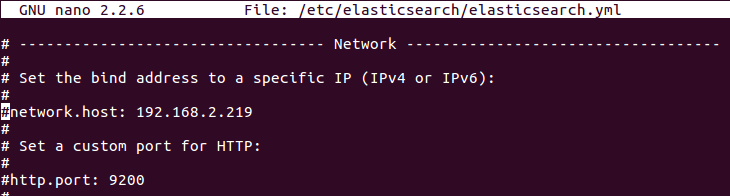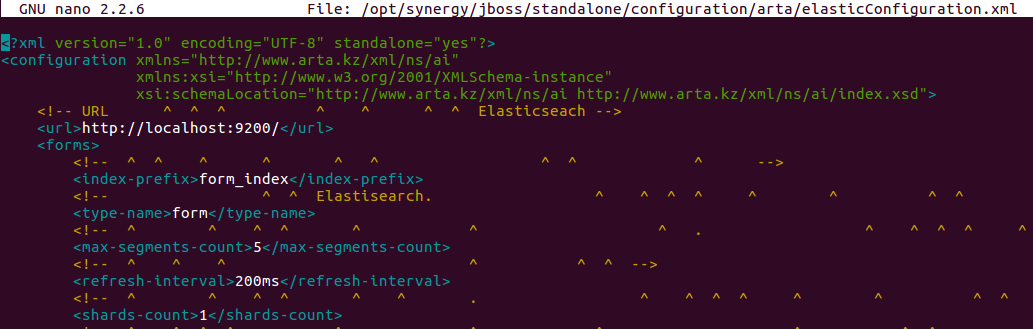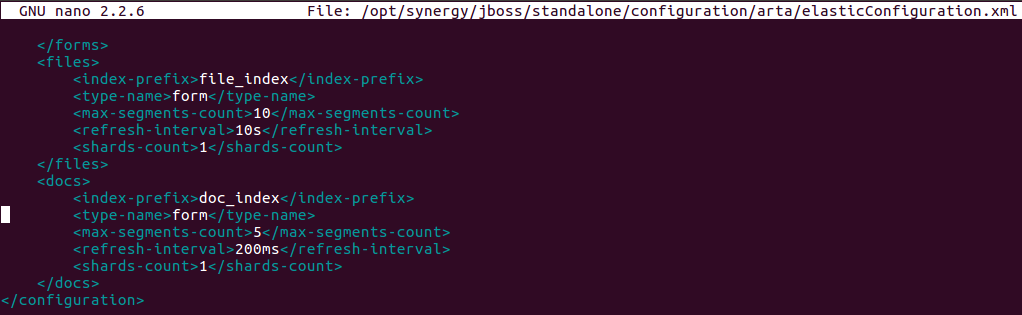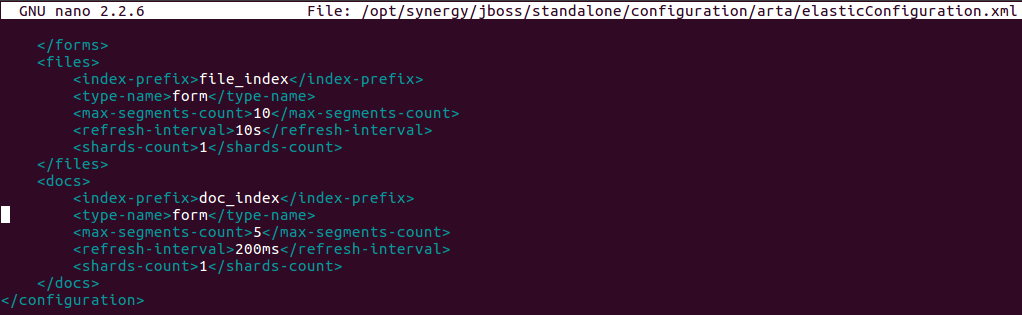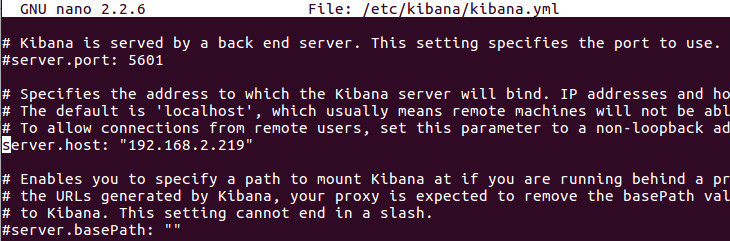Содержание
- 6.1. Настройка аналитических дашбордов
- 6.2. Настройка сертификатов HTTPS
- 6.3. Настройка электронно-цифровой подписи
- 6.4. Обмен документами с помощью DF-EX
- 6.5. Настройка синхронизации с Active Directory
- 6.6. Настройка интеграции с Microsoft SharePoint Foundation
- 6.6.1. Введение
- 6.6.2. Требования
- 6.6.3. Установка Microsoft SharePoint Foundation
- 6.6.4. Настройка статического IP-адреса
- 6.6.5. Настройка Microsoft SharePoint Foundation
- 6.6.6. Интеграция Microsoft SharePoint Foundation и ARTA Synergy
- 6.6.7. Проблемы при установке Microsoft SharePoint Foundation и пути их решения
- 6.6.7.1. .NET Framework 4.6
- 6.6.7.2. Error: The tool was unable to install Application Server Role, Web Server (IIS) Role (Error Code: -2146498298)
- 6.6.7.3. Error: AppFabric installation failed (Error Code: 1603)
- 6.6.7.4. Sharepoint 2013 Products Configuration Wizard Error: Failed to create sample data
- 6.6.8. Ошибки, возникающие при совместном редактировании файлов, и пути их решения
В Arta Synergy доступны следующие интеграционные решения:
полнотекстовый поиск Elasticsearch (ES);
платформа для анализа и визуализации данных Kibana;
настройка сертификатов (https);
использование электронной цифровой подписи;
синхронизация с LDAP-каталогами (AD, OpenLDAP);
обмен документами с помощью модуля DF-EX;
использование Microsoft SharePoint Foundation для совместной работы.
Аналитические дашборды - это набор диаграмм, отображающих состояние данных в различных представлениях и разрезах. Они предназначены для упрощения работы по их оценке, обработке, прогнозированию дальнейшего состояния и принятию решений. Для интеграции аналитических дашбордов в Synergy используется комбинация инструментов Elasticsearch и Kibana.
Elasticsearch (ES) - это мощный инструмент для полнотекстового поиска и анализа данных. Он позволяет быстро загружать, выполнять поиск и анализировать большие объемы данных. Однако ES не имеет специальной визуальной оболочки, и его использование возможно с помощью набора специальных API.
Kibana - это платформа для анализа и визуализации данных. Kibana обрабатывает данные, загруженные в ES, и работает только параллельно с ним. Если работа с ES предполагает использование специального синтаксиса команд, то Kibana позволяет обрабатывать те же данные с помощью визуального интерфейса. При этом Kibana содержит интерпретатор, позволяющий использование всех возможностей и специальных команд ES.
Индексация и обработка исходных данных Synergy производится с помощью ES, дальнейший анализ и визуализация - с помощью Kibana.
О настройке этих инструментов подробно рассказано далее.
Запуск ES осуществляется
командой # /etc/init.d/elasticsearch start.
Команды остановки, перезапуска и проверки статуса ES:
stop- остановка;restart- перезапуск (комбинация команд stop и start);status- проверка текущего статуса ES.
По умолчанию ES доступен по адресу
localhost:9200. Проверить запуск ES можно,
перейдя в браузере по адресу localhost:9200
либо выполнив команду # curl localhost:9200:
Изменить адрес можно в файле
/etc/elasticsearch/elasticsearch.yml:
Настройка конфигурационных файлов производится при установке.
URL ElasticSearch и индексы изменения данных можно редактировать
в файле elasticConfiguration.xml, выполнив команду
# nano /opt/synergy/jboss/standalone/configuration/arta/elasticConfiguration.xml
Запуск Kibana осуществляется командой
/etc/init.d/kibana start
Примечание:
Во время запуска Kibana обязательно должен быть запущен Elasticsearch.
Команды остановки, перезапуска и проверки статуса Kibana:
stop- остановка;restart- перезапуск (комбинация командstopиstart);status- проверка текущего статуса Kibana.
По умолчанию Kibana запускается по адресу
localhost:5601, адрес используемого ES -
localhost:9200. Однако чаще всего возникают
ситуации, когда Kibana должна быть доступна не только с того
сервера, где она установлена. Изменить настройки настройки можно
в конфигурационном файле Kibana:
/etc/kibana/kibana.yml:
Если необходимо, чтобы Kibana была доступна по локальной сети,
нужно изменить параметр server.host, указав
для него IP-адрес сервера с Kibana и раскомментировав
соответствующую строку.